
时间:2020-09-24 07:51:40 来源:www.win10xitong.com 作者:win10
我们在使用win10系统的时候,不少用户都遇到了win10怎么备份系统镜像,其实不知都还有多少用户遇到了win10怎么备份系统镜像的问题,我们自己来学着处理win10怎么备份系统镜像的问题,也不是不可以,大家可以试着用这个方法:1.进入win10系统桌面,在搜索框里输入控制面板,点击打开。2.在控制面板中找到系统和安全就能很轻松的解决了,以下文章就是彻头彻尾的讲解win10怎么备份系统镜像的完全处理手法。
具体方法如下:
1.进入win10系统桌面,在搜索框里输入控制面板,点击打开。
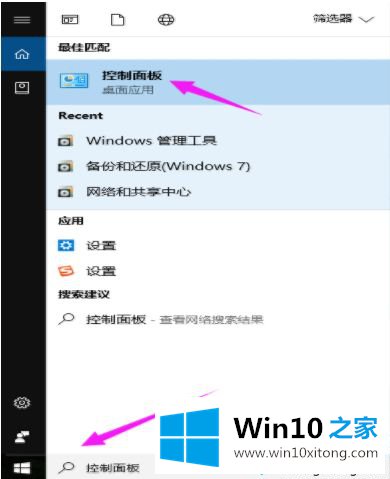
2.在控制面板中找到系统和安全。
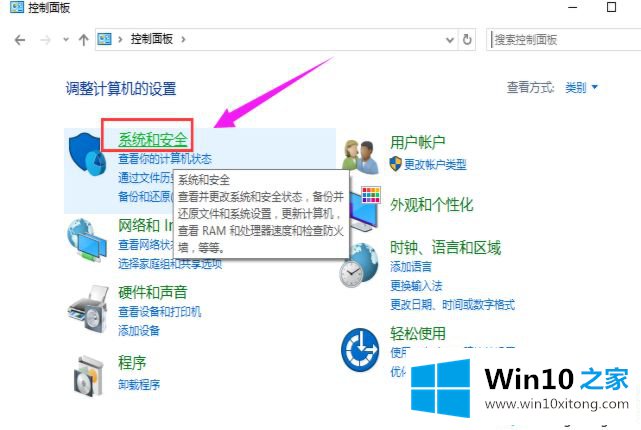
3.点击文件历史记录打开。
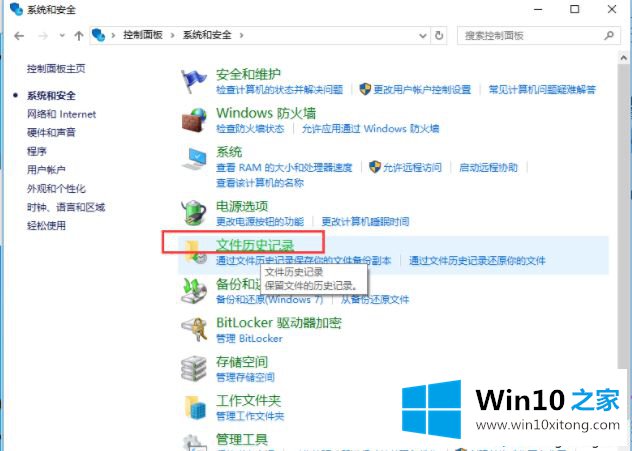
4.皆在点击界面左下角的系统映像备份打开。
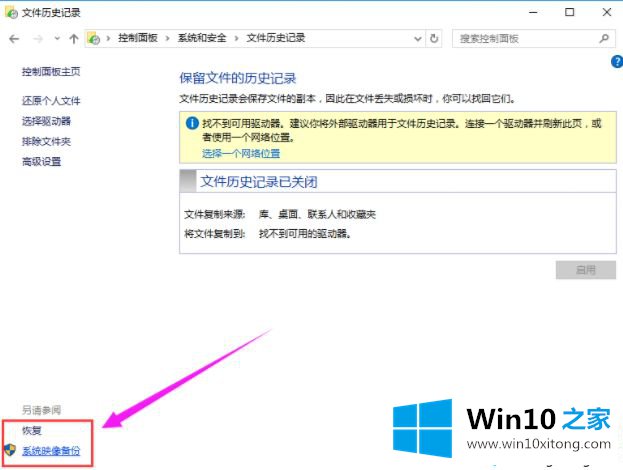
5.在新出现的界面左上边点击创建系统映像。
6.点击在硬盘上选项,选择备份文件的保存分区。
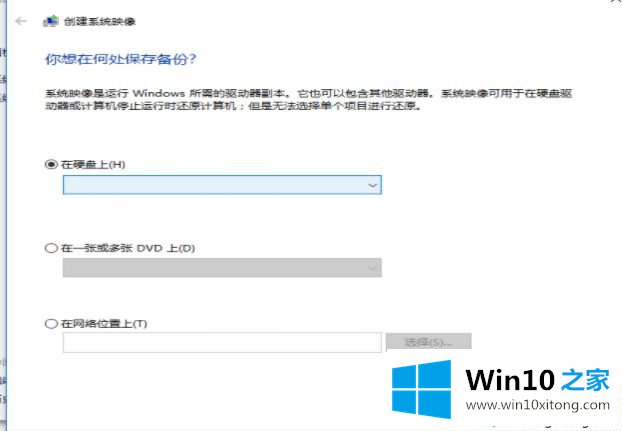
7.勾选需要备份的系统分区,点击下一步就可以开始系统备份了。
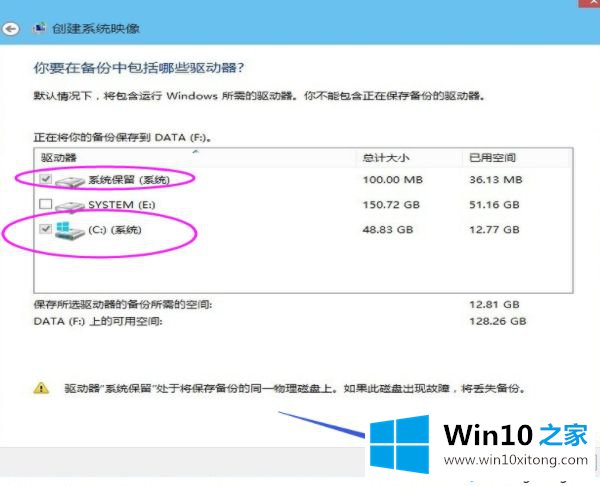
备份win10系统镜像的方法分享到这里,以后就不担心系统文件丢失找不回来了,如果还有其他疑问还原关注系统官网。
到这里,小编就已经全部告诉了大家win10怎么备份系统镜像的完全处理手法,还没有解决的网友们可以给小编留言,小编会帮助你们处理这个问题的。